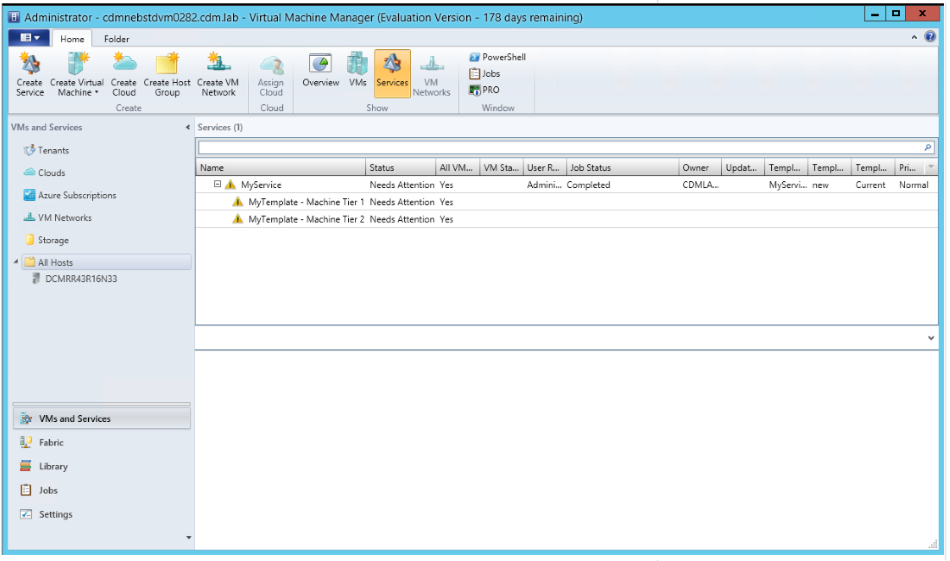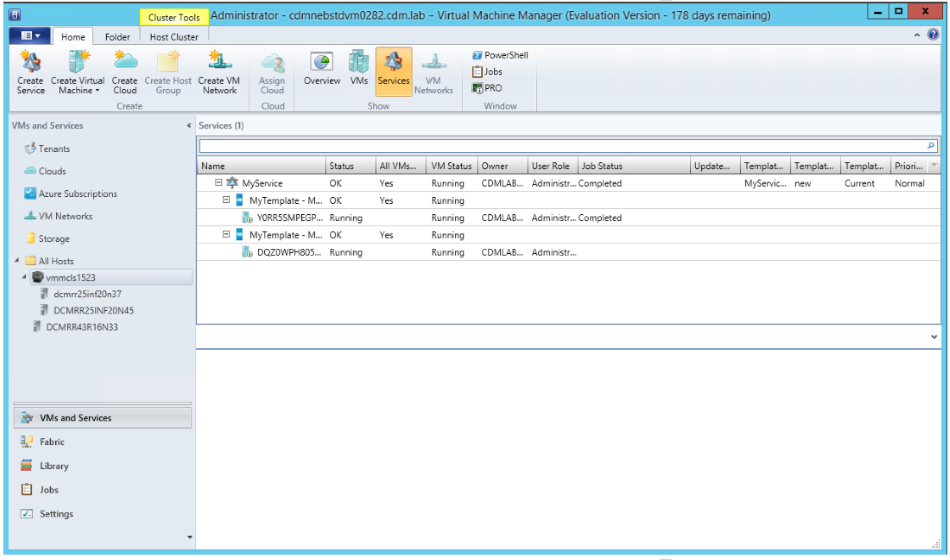Se você tiver o Pacote Cumulativo de Atualizações 7 do Microsoft System Center 2012 R2 ou uma versão posterior em seu ambiente do Virtual Machine Manager (VMM), agora você poderá reassociar uma máquina virtual órfã com sua função de Serviço ou VM depois que o servidor host for remissionado para o VMM. Isso será útil se as VMs de função de serviço ou VM forem órfãs durante o ciclo de adição ou remoção do host. Isso também é útil para implementar cenários de recuperação e Backup para serviços e funções de VM.
Qual era o problema anteriormente?
-
Às vezes, um host ou um cluster pode ser desativado do VMM e deve ser restaurado. Se esses hosts ou clusters tivessem hospedado máquinas virtuais que fazia parte de qualquer função de serviço ou VM, não havia nenhuma opção antes do UR7 para os administradores do VMM reassociarem as VMs às respectivas funções de serviço ou VM.
-
Se Site Recovery serviços forem usados quando o site primário ficar inativo, as máquinas virtuais serão recuperadas no site secundário. Depois que os Modelos de Serviço se tornaram disponíveis no site secundário, não era possível associar as máquinas virtuais recuperadas à instância de serviço recém-implantada.
Como fazer reassociar a máquina virtual?
Usando o cmdlet a seguir, agora você pode reassociar a máquina virtual à função de Serviço ou VM.
Conjunto de parâmetros:Service Join-SCVirtualMachine [–VM] <VM> -ComputerTier <ComputerTier> [<CommonParameters>]Parameter Set: VM RoleJoin-SCVirtualMachine [–VM] <VM> -VMRole <CloudVMRole> [<CommonParameters>]Esse cmdlet executa uma tarefa Associar novamente no VMM. Essa tarefa executa um conjunto de validações que ajudam a confirmar a compatibilidade da máquina virtual com o modelo de serviço. Clique aqui para ver a lista de verificações de validação.
Detalhes do parâmetro
-VM <VM>esse parâmetro indica a máquina virtual órfã que deve ser unida a uma função de serviço ou VM.
|
Aliases |
Nenhum |
|
Necessário? |
Verdade |
|
Posição? |
1 |
|
Valor Padrão |
Nenhum |
|
Aceitar entrada de pipeline? |
True (ByValue) |
|
Aceitar caracteres curinga? |
False |
-ComputerTier <ComputerTier>Use esse parâmetro para especificar a camada de computador de uma instância de serviço à qual a máquina virtual deve ser unida.
|
Aliases |
Nenhum |
|
Necessário? |
Verdade |
|
Posição? |
Chamado |
|
Valor Padrão |
Nenhum |
|
Aceitar entrada de pipeline? |
False |
|
Aceitar caracteres curinga? |
False |
-VMRole <CloudVMRole>Use esse parâmetro para especificar a função de VM à qual a máquina virtual deve ser unida.
|
Aliases |
Nenhum |
|
Necessário? |
Verdade |
|
Posição? |
Chamado |
|
Valor Padrão |
Nenhum |
|
Aceitar entrada de pipeline? |
False |
|
Aceitar caracteres curinga? |
False |
Exemplos
Exemplo 1: Unir uma máquina virtual órfã a uma camada de serviço
$vm = Get-SCVirtualMachine –Name "PS-Web-001"$ct = Get-SCComputerTier –Name "MyService-WebTier"Join-SCVirtualMachine –VM $vm –ComputerTier $ct Exemplo 2: Unir uma máquina virtual órfã auma VMRole
$vm = Get-SCVirtualMachine –Name "PS-Web-001"$vmRole = Get-CloudResource –Name "PetShop"Join-SCVirtualMachine –VM $vm –VMRole $vmRole
Capturas de tela
A captura de tela a seguir mostra o comportamento do VMM antes que essa funcionalidade seja introduzida. O painel Serviços no VMM mostra que as máquinas virtuais para a instância de serviço estão ausentes.
Suposições feitas antes de reassociar a máquina virtual
-
Parte-se do pressuposto de que a máquina virtual está em execução e que todos os aplicativos e serviços convidados que estão em execução nela estão intactos.
-
A camada de computador à qual a máquina virtual está sendo unida deve ser executada com menos de sua contagem máxima de instâncias. O domínio de atualização para a operação de junção é semelhante a uma expansão.
-
A máquina virtual que é reassociada deve ser aquela que originalmente fazia parte de uma implantação de função de serviço ou VM. Além disso, ele não deve ser alterado de modo que falhe na verificação de validação do VMM. (Consulte a seção "Lista de verificações de validação" para obter uma lista completa de verificações).
Uma palavra de cuidadoNão há suporte para o processo de junção de uma máquina virtual a um serviço ou função de VM que usa balanceadores de carga. Se você tentar unir uma máquina virtual a essa função de serviço ou VM, o usuário deverá definir as configurações do balanceador de carga manualmente.
Lista de verificações de validação
A seguir está a lista de verificações de validação que são executadas para verificar a compatibilidade da máquina virtual com o modelo de serviço.Máquina virtual e statusComputerTier A máquina virtual deve estar em um estado de execução e a camada do computador deve estar em um estado implantado. Além disso, como essa operação é semelhante a uma expansão, o número total de máquinas virtuais para a camada não deve exceder seu limite máximo.
-
Verifique se a máquina virtual está em um estado de execução.
-
Verifique se a máquina virtual já está associada a uma camada de computador.
-
Verifique se a camada do computador está no estado Implantado.
-
Verifique se o valor VMInstanceCount da camada é menor que o máximo.
Verificando o escopo da máquinavirtual Um serviço pode ser implantado em uma nuvem ou em um HostGroup. A máquina virtual deve estar no escopo da nuvem ou do HostGroup no qual o serviço é implantado.
-
Verifique se a máquina virtual está no escopo da instância de serviço.
-
Verifique se o proprietário da máquina virtual é o mesmo que o proprietário da instância de serviço.
-
Verifique se o UserRole da máquina virtual é igual ao da instância de serviço.
Verificações de redeAs verificações mínimas básicas são executadas nas redes de máquina virtual e nos tipos de endereço IP esperados em uma máquina virtual.
-
Se houver um adaptador de rede virtual (Rede Virtual Interface Card ou vNIC) na máquina virtual que corresponda à rede da máquina virtual, verifique cada adaptador de rede definido pelo modelo.
-
Verifique os tipos de endereço IP.
Verificando o estado do agente convidadoSe o modelo de máquina virtual da camada de computador exigir que o agente convidado esteja presente na máquina virtual, as seguintes verificações serão executadas:
-
Verifique se há um agente convidado instalado na máquina virtual.
-
Verifique se o agente convidado está respondendo (pulsação).
-
Verifique a versão do agente convidado.
Observação Se uma camada de computador tiver um ou mais VIPs lbVips (Load Balancer) associados a ela e a contagem de instâncias do computador da camada for zero (0), esse cmdlet não poderá ser usado para associar uma máquina virtual a essa camada.Ou seja, para uma camada de computador com LBVips, a máquina virtual que está sendo associada não pode ser a primeira máquina virtual da camada. Ele deve ter pelo menos uma máquina virtual existente que possa ser obtida expandindo essa camada. Nessa situação, recomendamos que você expanda a camada para ter pelo menos uma máquina virtual. Você faz isso para evitar problemas que afetam clusters NLB em que a camada pode não ter nenhum nó NLB e tentamos adicionar um membro VIP que eventualmente falha.